
- •Государственное бюджетное образовательное учреждение Среднего профессионального образования Свердловской области “Автоматика”
- •Екатеринбург 2013 г. Аннотация
- •Содержание
- •1. Техническое задание.
- •2. Анализ технического задания.
- •3. Создание схемы проекта.
- •4. Компиляция и создание символа проекта.
- •5. Создание проекта и символа комбинационной схемы.
- •6. Назначение типов плис и выводов плис.
- •7. Завершение работы.
- •8. Электрическая и принципиальная схема.
- •9. Описание работы электрической и принципиальной схемы.
- •10. Заключение.
- •11. Литература.
6. Назначение типов плис и выводов плис.
Тип ПЛИС, необходимый для реализации проекта, может быть выбран автоматически или назначен вручную. При создании файла проекта по умолчанию установлен режим автоматического выбора минимальной по объёму ПЛИС, в которой может быть реализован данный проект. При необходимости тип ПЛИС может быть назначен вручную с помощью пункта «Device» (меню «Assign» основного меню системы). После назначения устройства проект необходимо перекомпилировать.
Выводы ПЛИС также первоначально назначаются автоматически. После завершения работы над проектом необходимо закрепить или переназначить выводы ПЛИС, для того чтобы при возможной последующей доработке (отладке) проекта в составе всего изделия компилятор не мог изменить их назначение. Эта операция выполняется с помощью редактора «Floorplan Editor», который запускается либо через меню «MAX+plus II» (в основном меню), либо через панель инструментов.
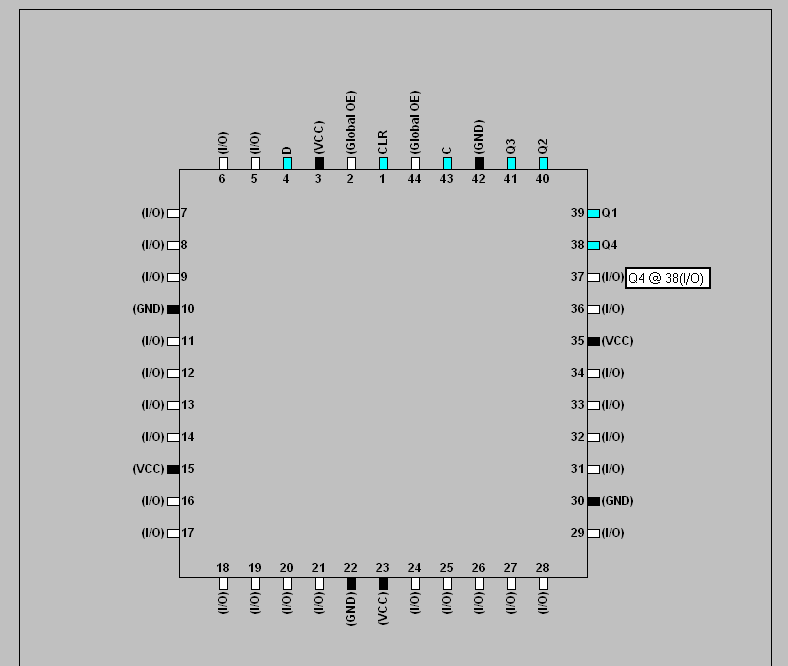
Рис. 5. Окно редактора связей «Floorplan Editor» (при установленном режиме отображения текущих назначений выводов).
С левой стороны окна имеется панель
инструментов, среди которых имеется
две кнопки: одна из них устанавливает
режим отображения результатов компиляции
(...last compilation), вторая – режим отображения
текущих назначений выводов (...current
assignments). Напомним, что назначение кнопок
панелей инструментов поясняется в
строке подсказки в нижней части окна.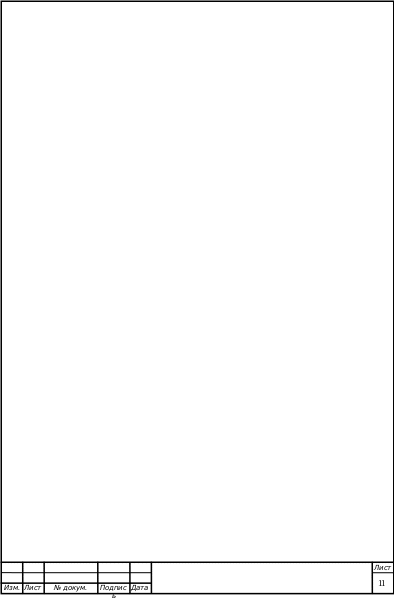
 Для
назначения или закрепления выводов
необходимо мышью перетащить имена
выводов, отображаемых в окне «Unassigned
Nodes&Pins», на соответствующие номера
выводов ПЛИС, а затем перекомпилировать
проект. После этого любые изменения,
вносимые во внутреннюю структуру
проекта, т.е. не связанные с добавлением
или удалением выводов, не будут изменять
назначение выводов. Заметим, что ПЛИС
семейства «MAX 7000S» (а также некоторые
другие) имеют встроенную систему
программирования ISP, которая использует
четыре вывода: #TDI, #TDO, #TMS и #TSK. Эти выводы
не должны использоваться для других
целей.
Для
назначения или закрепления выводов
необходимо мышью перетащить имена
выводов, отображаемых в окне «Unassigned
Nodes&Pins», на соответствующие номера
выводов ПЛИС, а затем перекомпилировать
проект. После этого любые изменения,
вносимые во внутреннюю структуру
проекта, т.е. не связанные с добавлением
или удалением выводов, не будут изменять
назначение выводов. Заметим, что ПЛИС
семейства «MAX 7000S» (а также некоторые
другие) имеют встроенную систему
программирования ISP, которая использует
четыре вывода: #TDI, #TDO, #TMS и #TSK. Эти выводы
не должны использоваться для других
целей.
7. Завершение работы.
Все результаты работы над проектом фиксируются в файле с расширением .RPT, который представляет собой обычный текстовый файл и содержит подробное описание реализованного проекта, в том числе и описание назначения выводов, необходимое для разработки принципиальной схемы целевого устройства. Файл .RPT можно открыть через меню «File» или нажатием соответствующей кнопки на панели инструментов.
Для завершения работы над проектом необходимо провести функциональное моделирование. Для этого необходимо создать исходный файл с расширением .SCF, задать тестовые (эталонные) состояния входов, выбрать проверяемые выходы и запустить «Simulator».
Для создания исходного файла необходимо открыть новый файл, в диалоговом окне «New» отметить пункт «Waveform Editor file», установить в соседнем поле окна расширение .SCF и нажать «ОК», а затем сохранить его через меню «File» основного меню. После этого необходимо связать файл с проектом. Для этого необходимо войти в меню «Node» и выбрать пункт «Enter Nodes from SNF».
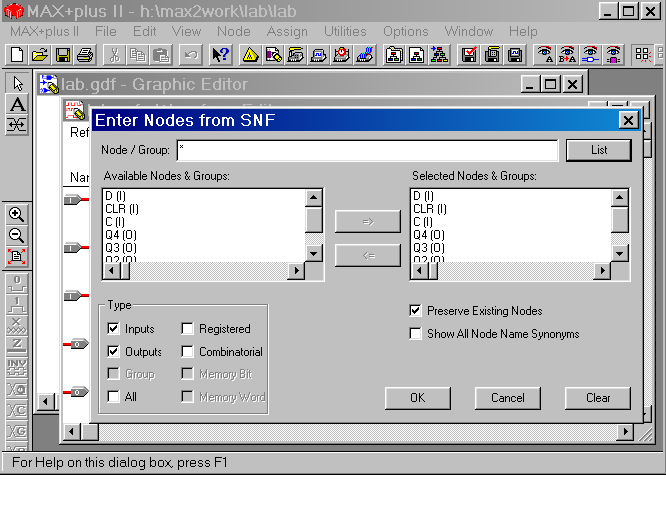
Рис. 10. Диалоговое окно «Enter Nodes from SNF»
После нажатия кнопки «List» в левой панели диалогового окна «Enter Nodes from SNF» появляется список доступных узлов («Available Nodes&Groups»), выделенный синим цветом, который необходимо перенести на правую панель («Selected Nodes&Groups»), для чего необходимо нажать кнопку со стрелкой, расположенную между панелями. После нажатия кнопки «ОК» в окне редактора появляется готовый шаблон (заготовка) для задания тестовых состояний входов.
Перед началом ввода тестовых состояний необходимо в порядке, описанном выше, задать длительность интервала моделирования и установить шаг сетки с учётом временных параметров реальных сигналов, которые будут подаваться на вход ПЛИС в целевом устройстве.
«Simulator» может быть запущен либо через
меню «MAX+plus II» (в основном меню), либо
через панель инструментов, при этом
открывается диалоговое окно с кнопками
«Start» и «Open SCF». Для начала моделирования
необходимо нажать кнопку «Start», а для
просмотра результатов – «Open SCF».
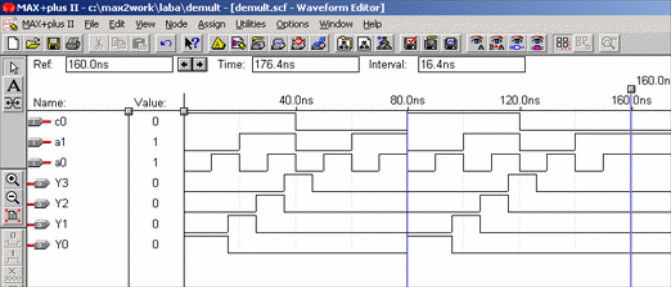
Рис. 7. Фрагмент файла с результатами функционального моделирования.
Для определения временных соотношений используется приложение «Timing Analyzer», которое запускается так же, как «Simulator». Результаты расчёта временных задержек отображаются в виде таблицы «Delay Matrix».
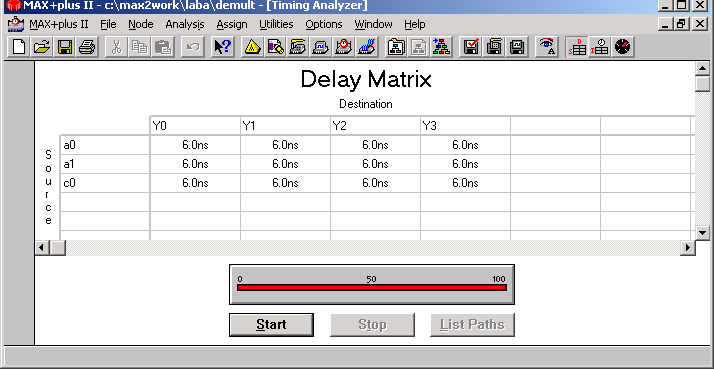
Рис. 8. Фрагмент таблицы «Delay Matrix».
